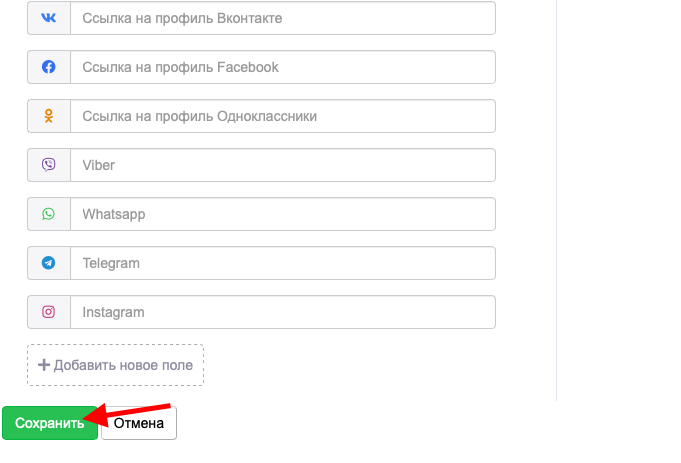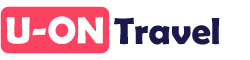Для того, чтобы добавить нового туриста в базу, необходимо зайти в раздел: Туристы - Заказчики/туристы.
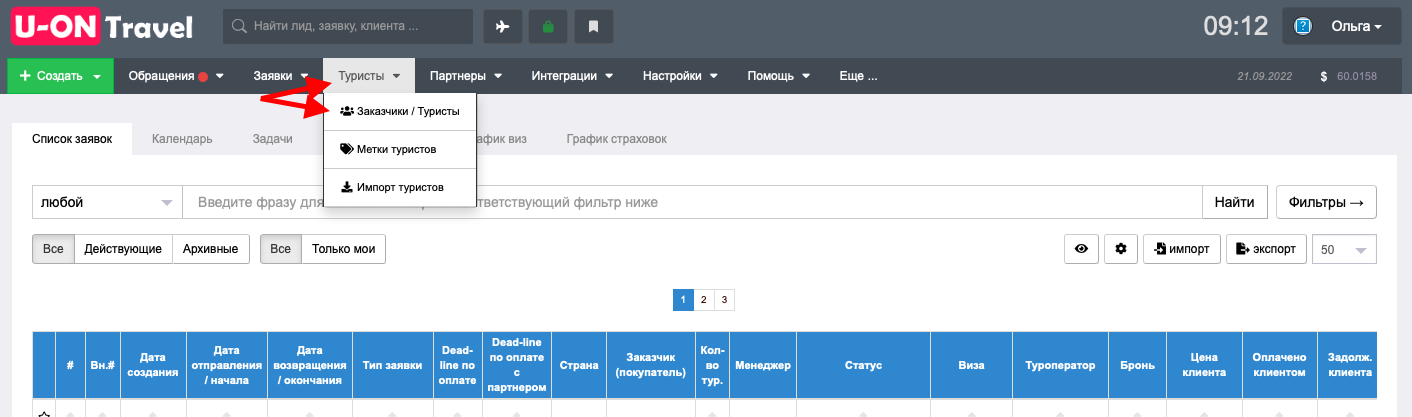
Далее необходимо нажать на кнопку "Добавить" и выбрать тип туриста из выпадающего списка: физическое лицо, юридическое лицо или турагентство.
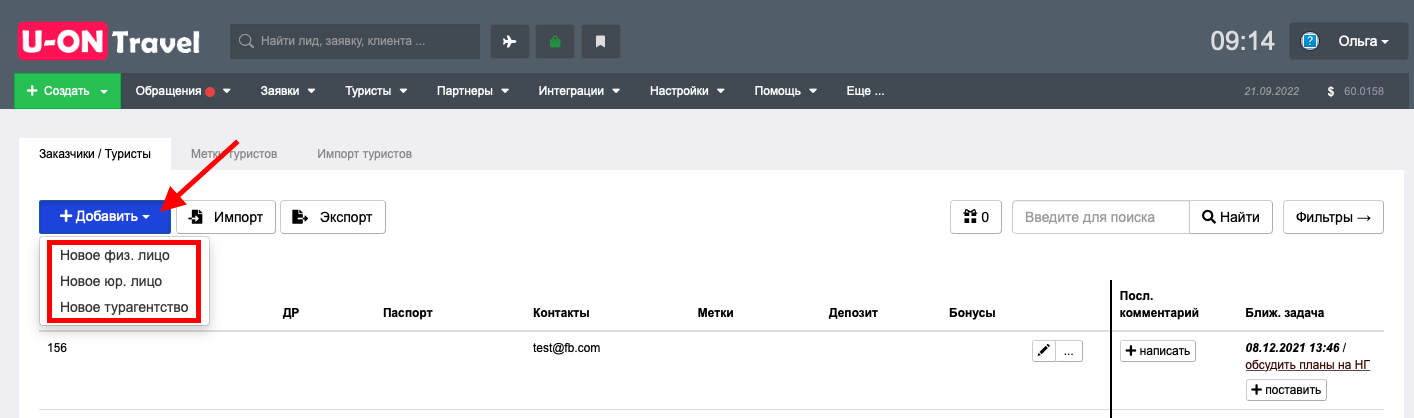
Вы заполняете поля, которые просит система теми данными, которые у вас есть.
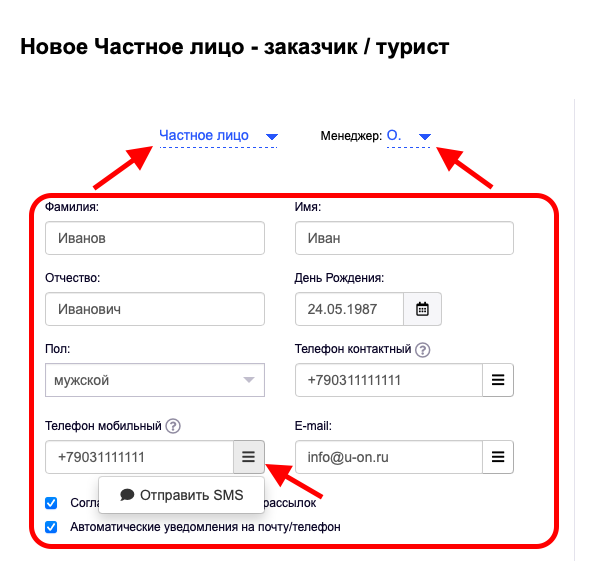
В карточке туриста можно изменить типа туриста, если изначально вы его установили неправильно. Например: вы начали заполнять карточку физ лица, но в итоге турист оказался юр лицом или турагентством.
Если вы руководитель и создаете туриста, который будет прикреплен к определенному сотруднику, необходимо проставить менеджера.
Важно! Поле "Телефон мобильный" используется в первую очередь для СМС-уведомлений, если это поле не заполнено, используется поле "Телефон контактный".
Всегда заполняйте поле "E-mail", так как все E-mail-уведомления для туриста по заявке будут приходить на его почтовый адрес + на данный E-mail создается Личный кабинет туриста.
Важно! При заполнении карточки туриста вам необходимо получить согласие на получение массовых рассылок, в идеале письменное. Закон «О рекламе» запрещает рассылку рекламных сообщений без согласия получателя. В первой части ФЗ говорится:
"Распространение рекламы по сетям электросвязи, в том числе посредством использования телефонной, факсимильной, подвижной радиотелефонной связи, допускается только при условии предварительного согласия абонента или адресата на получение рекламы. При этом реклама признается распространенной без предварительного согласия абонента или адресата, если рекламораспространитель не докажет, что такое согласие было получено".
Одновременно закон «О персональных данных» требует получать согласие на обработку персональных данных и регистрацию в Роскомнадзоре в качестве оператора персональных данных. Email-адрес — это персональные данные, а значит, отправляя рассылку, вы должны получить согласие на их обработку.
Если согласие на рассылки от туриста у вас есть, необходимо поставить галочку напротив: "Согласен на получение массовых рассылок" и на "Автоматические уведомления на почту/ телефон".
В поле "Метки" из выпадающего списка вы выбираете ту метку, к типу которой турист имеет принадлежность. Например: любит только активный отдых, путешествует только с семьей, любитель круизов и другие. Заполнить метки по туристам можно в разделе Заказчики/ туристы - Метки туристов - кнопка "Добавить". Метки туристов используются для сегментации базы.
В поле "Кто привел" необходимо указать ФИО человека, юр лицо, от кого пришел к вам клиент. При создании новой заявки клиент получит уведомление (можно настроить в разделе Рассылки - Уведомления туристам). Дополнительно в разделе "Бонусы" можно настроить зачисление баллов за привод новых клиентов.
В поле "Примечание" вы вносите дополнительную информацию по туристу, возможно какие-то его личные предпочтения, особенности здоровья или пожелания к еде.
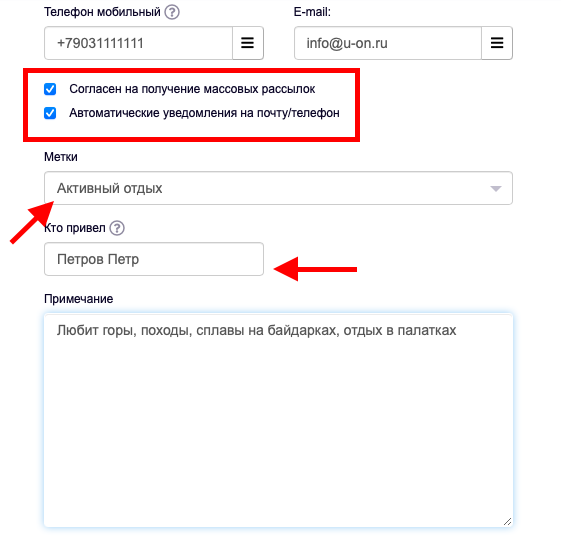
Далее заполняете поля мессенджеров и соцсетей. Если вам необходимо дополнительное поле для занесения информации нажмите "Добавить новое поле" и следуйте инструкции: Дополнительно - Дополнительные поля.
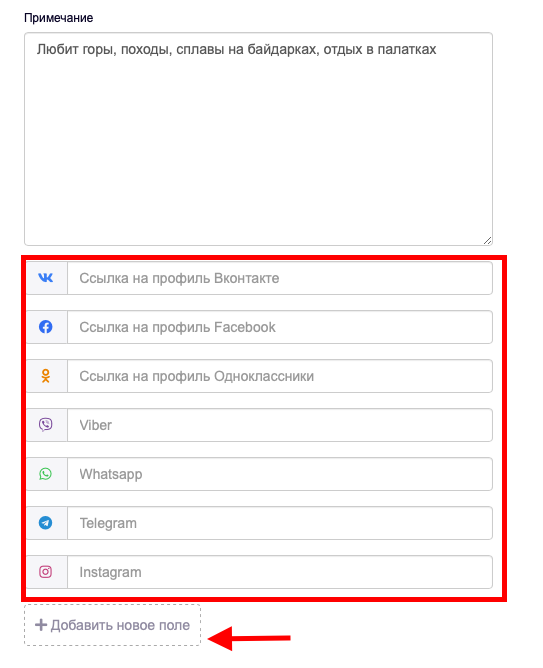
После заполнения левого блока переходим в правый.
Паспорт
Необходимо заполнить поля загранпаспорта и гражданского паспорта.
Чтобы автоматически заполнить поля загранпаспорта, воспользуйтесь приложением по сканированию паспортов, подробная инструкция по ссылке
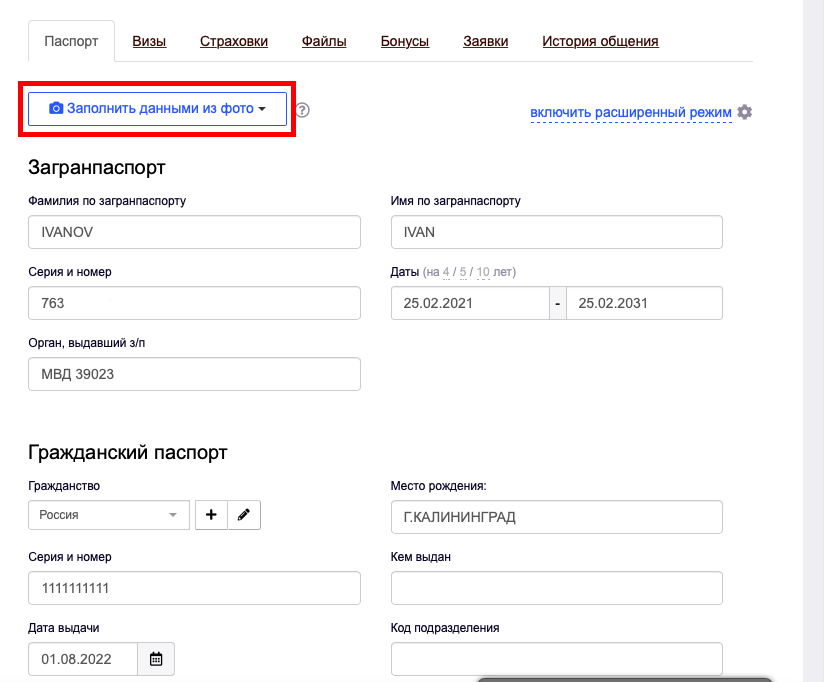
Если вам необходимо заполнить все поля, которые содержат паспорта, включите расширенный режим:
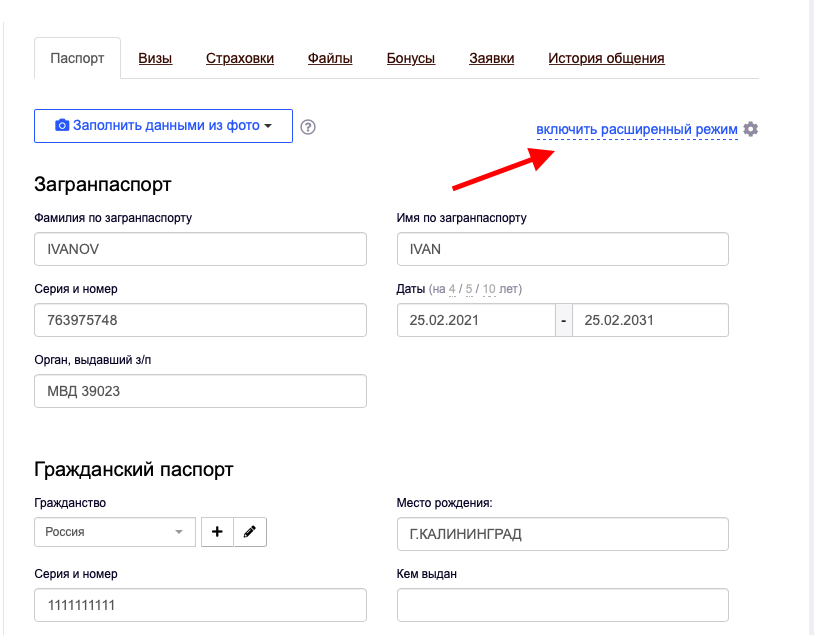
Если вы добавляете туриста - ребенка от 14 лет, у которого есть гражданский паспорт, необходимо внести информацию по родителям.
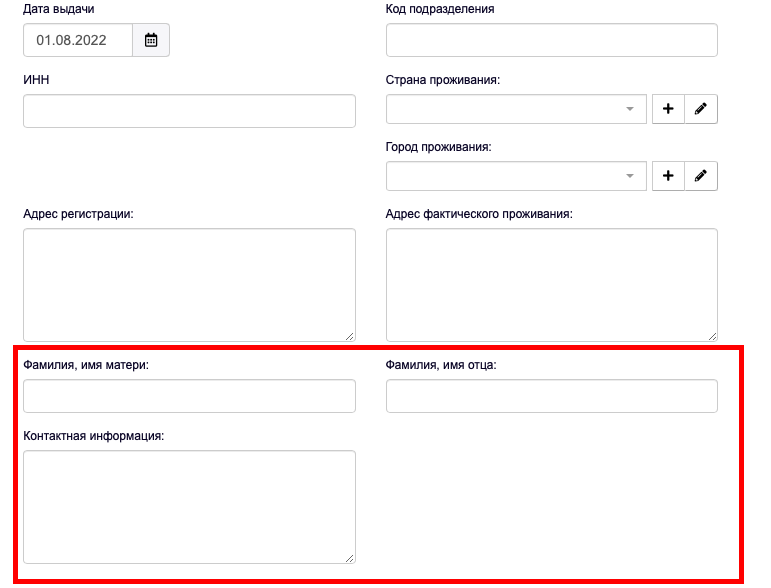
При добавлении туриста - ребенка до 14 лет, заполняются поля данными Свидетельства о рождении.
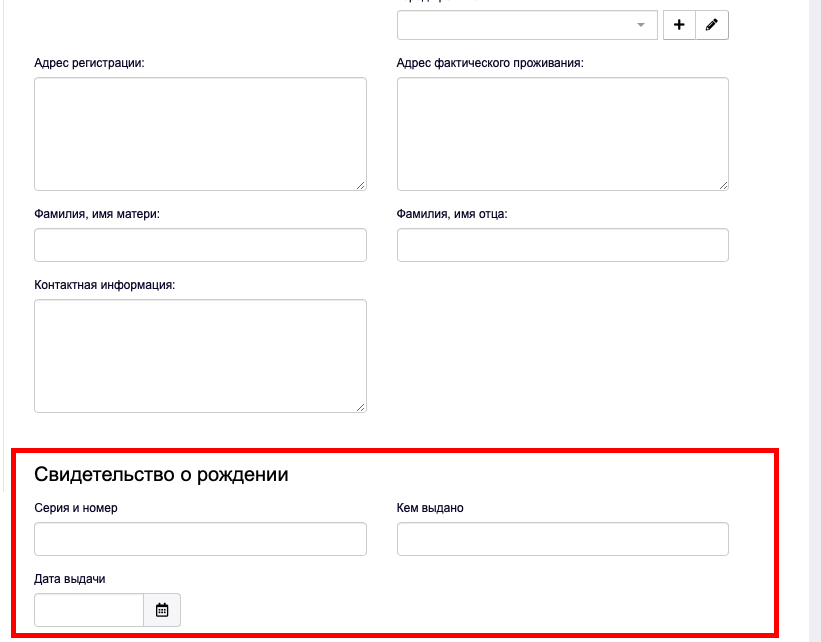
Визы
Если у туриста есть действующие визы, необходимо нажать кнопку "Добавить" и заполнить необходимые поля.
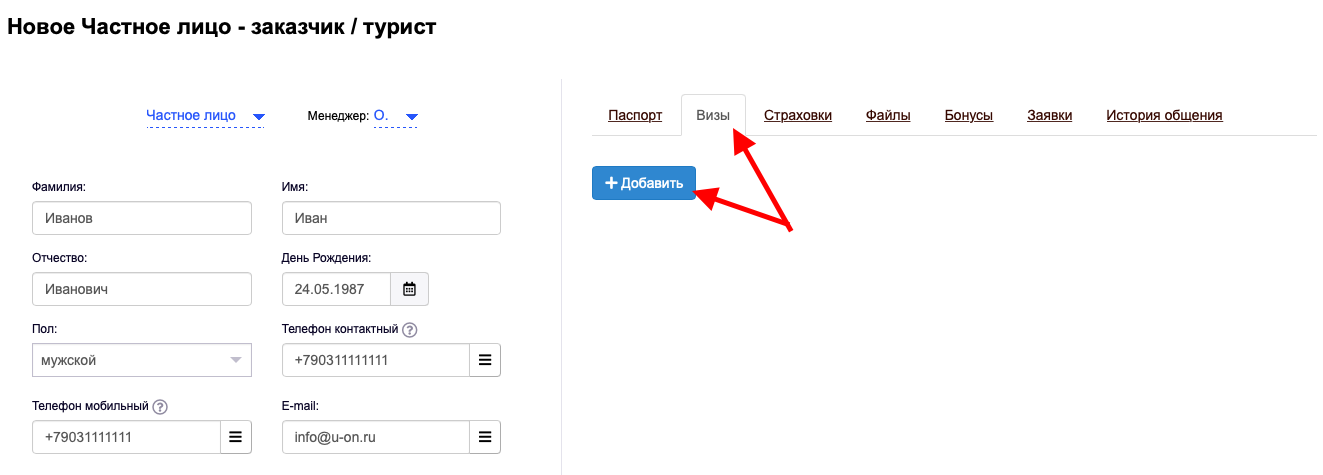
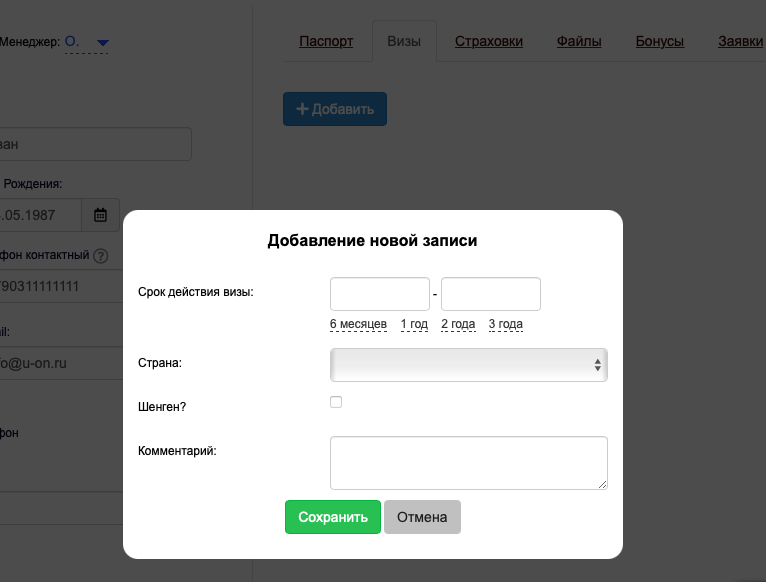
Страховки
Страховки заполняются по аналогии в подразделом "Визы".
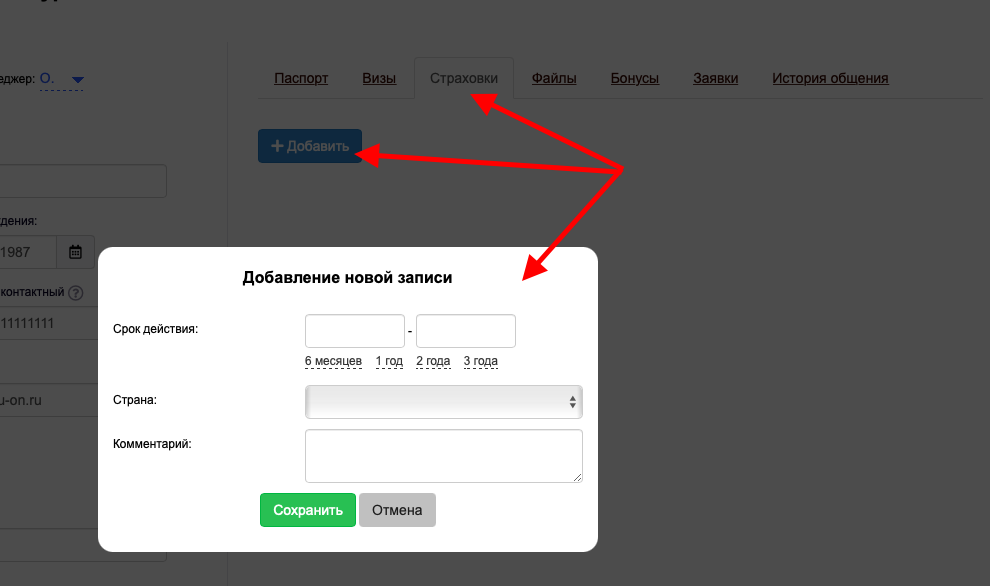
Файлы
Чтобы добавить к карточке туриста дополнительный скан документа, нажмите на кнопку "Добавить" и загрузите документ с вашего ПК.
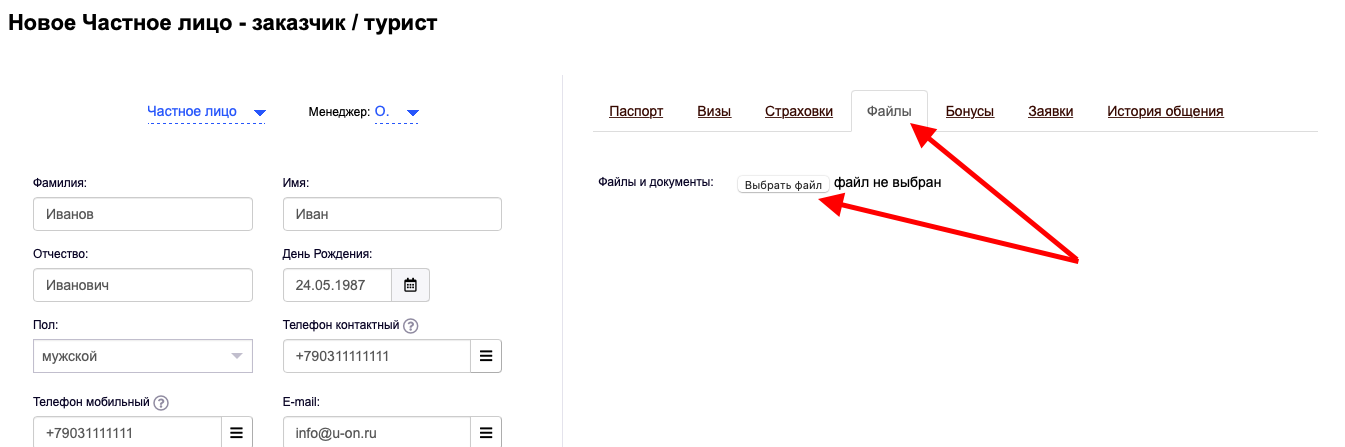
Бонусы
В данном подразделе вы можете создать бонусную карту туристу и отметить его постоянную скидку на ваши услуги, если она есть. Данная скидка будет отображаться при оформлении заявки.
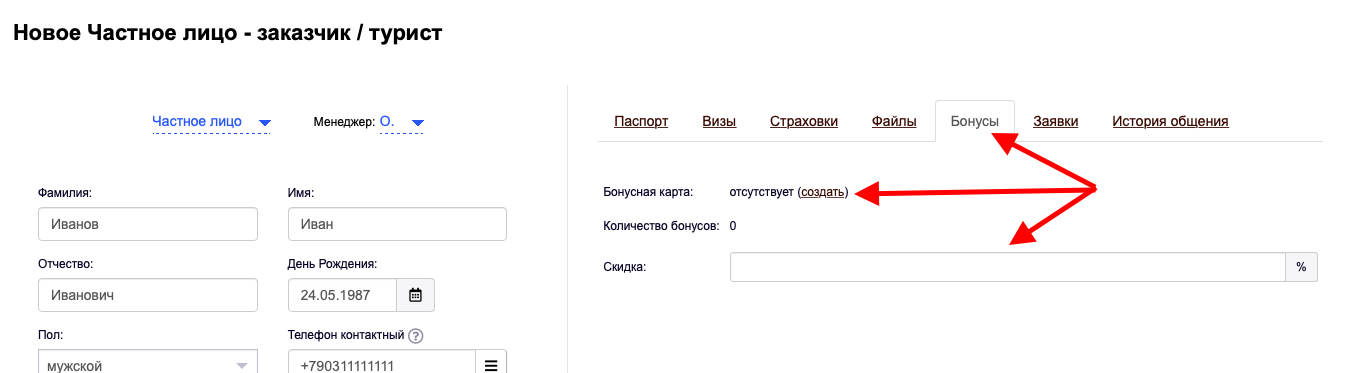
При создании бонусной карты для туриста, необходимо заполнить следующие поля.
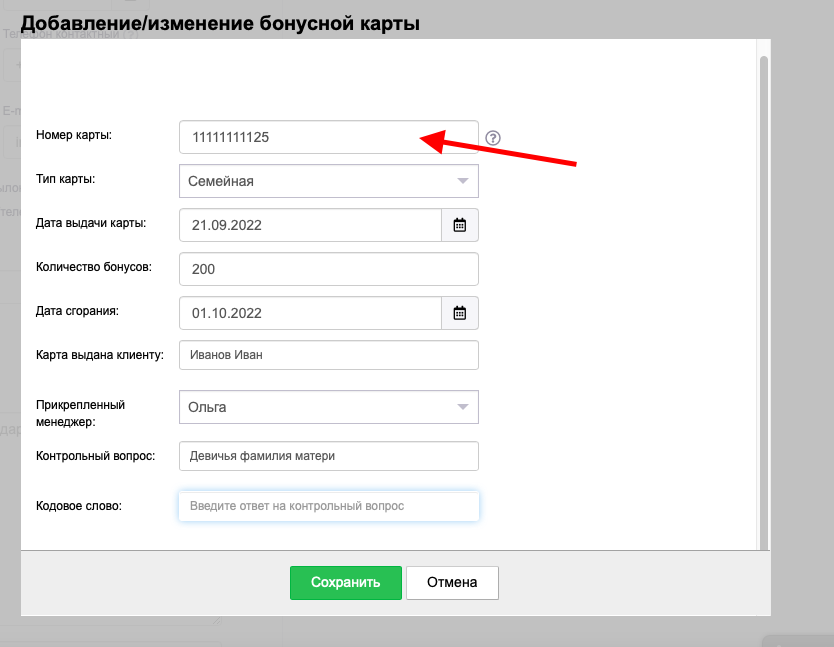
Номер бонусной карты вы можете устанавливать автоматически или выбрать вручную, в зависимости от того, какие номера вы используете.
Тип карты можно выбрать из выпадающего списка. Настроить названия бонусных карт необходимо в разделе Еще - Бонусы - Типы бонусных карт.
Заявки
В подразделе "Заявки", при добавлении новой карточки туриста будет пустая информация, но, если вы вносите или изменяете данные по уже существующему туристу, хранятся данные по всем заявкам, обращениям и туристам, с кем ваш клиент путешествовал.
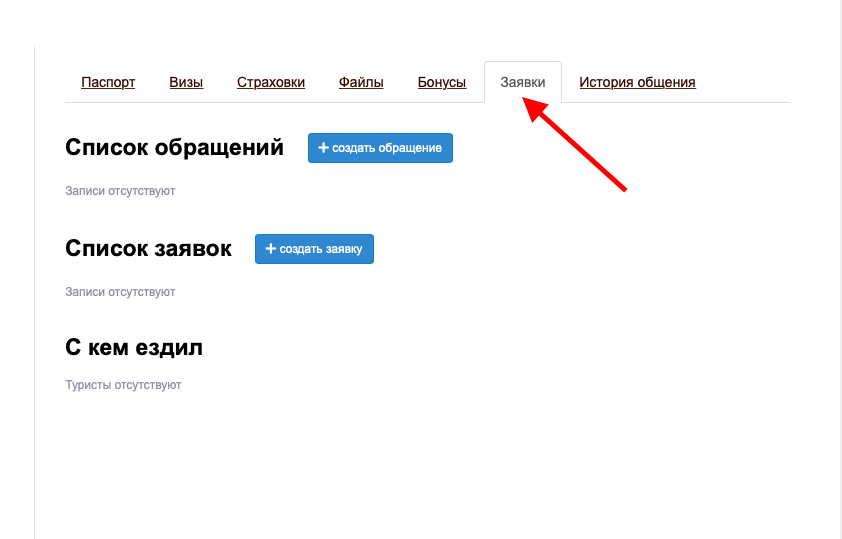
Также вы можете сразу создать обращение/ заявку по кнопкам "Создать".
История общения
В подразделе "История общения", вы можете посмотреть всю историю общения с уже существующим туристом или воспользоваться кнопками для: Постановки задачи/Написания комментария/Отправки сообщения в мессенджер (если подключена интеграция с мессенджерами).
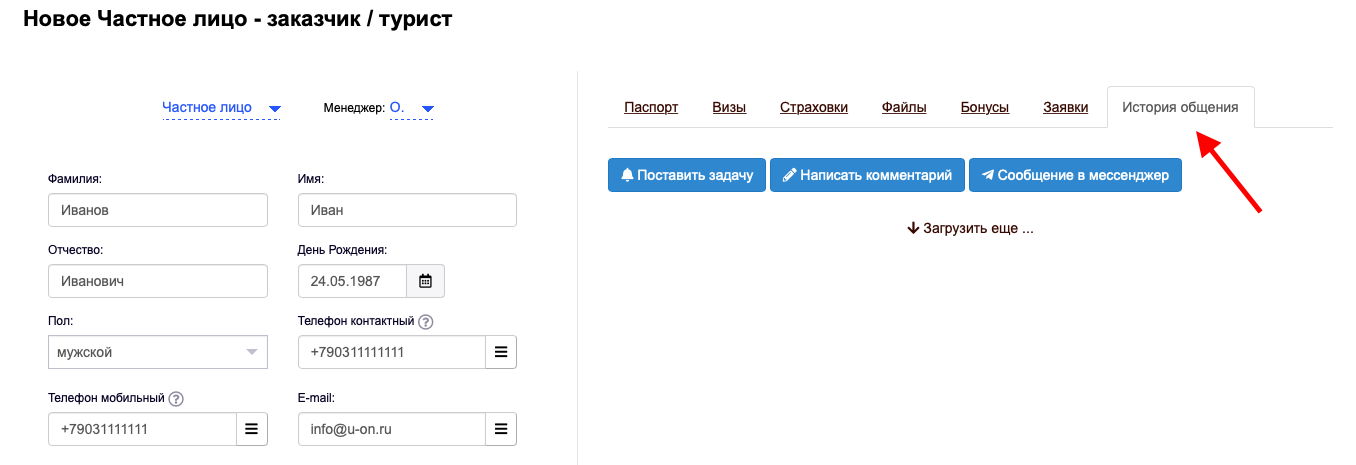
После занесения или редактирования информации в карточке туриста, не забывайте нажать кнопку "Сохранить".